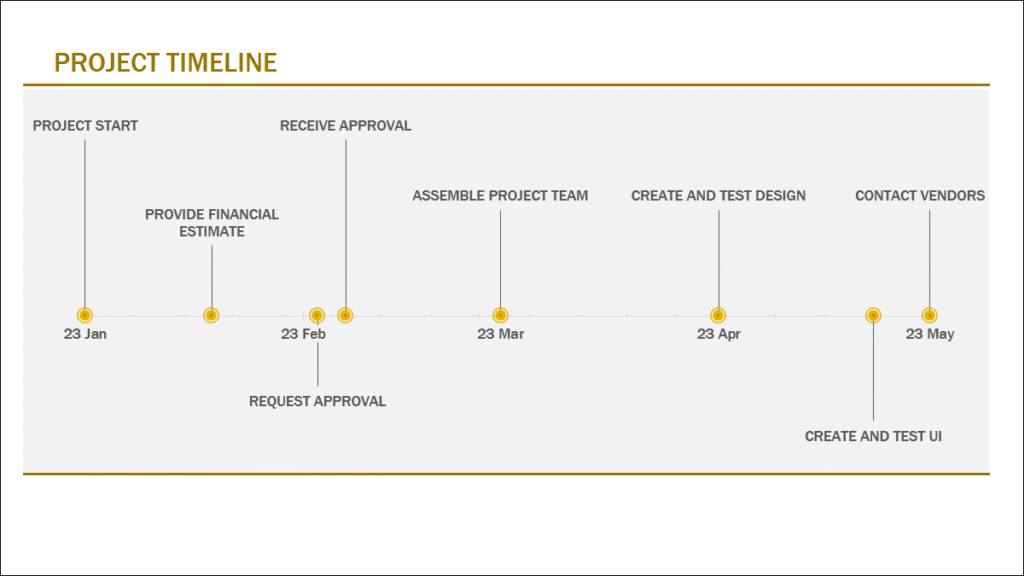Apakah Anda mengelola proyek kecil atau ditugaskan membuat garis waktu untuk proyek tersebut? Tanpa alat ekstensif seperti bagan Gantt atau perangkat lunak mahal seperti Microsoft Project, Anda dapat membuat garis waktu proyek sederhana langsung di Microsoft Excel.
Garis waktu proyek dasar menunjukkan pencapaian atau tugas dengan tanggal dalam urutan kronologis. Ini memungkinkan Anda atau audiens Anda untuk melihat keseluruhan proyek secara sekilas dan di satu tempat. Menggunakan Grafik SmartArt yang dibangun di Excel atau templat yang dapat diunduh gratis, Anda dapat membuat garis waktu untuk proyek Anda untuk menunjukkan dengan tepat apa yang dibutuhkan.
Tip: Sementara tutorial ini memandu Anda dalam membuat garis waktu proyek di Excel, Anda dapat menggunakan fitur dan langkah yang sama untuk membuat garis waktu itu di Microsoft Word atau PowerPoint.
Buat Garis Waktu Proyek Menggunakan SmartArt
Jika Anda tidak terbiasa dengan alat Grafik SmartArt di Microsoft Office, fitur praktis ini membantu Anda membuat dan menyisipkan item ke dalam dokumen Anda. Dari piramida ke matriks hingga daftar bergaya, SmartArt Graphics memberi Anda awal yang baik dalam hal visual.
TERKAIT: Cara Membuat dan Menyisipkan Piramida di Microsoft PowerPoint
Buka Excel di lembar di mana Anda ingin garis waktu Anda. Buka tab Sisipkan, klik panah tarik-turun “Ilustrasi”, dan pilih “SmartArt.”

Ketika jendela Pilih Grafik SmartArt terbuka, pilih “Proses” di sebelah kiri. Di sebelah kanan, temukan dan pilih Timeline Dasar, lalu klik “OK.” Jika mau, Anda bisa memilih Circle Accent Timeline untuk visual yang lebih menarik.

Grafik Garis Waktu Dasar akan muncul di lembar Anda agar Anda dapat menambahkan item Anda. Elemen penting dari garis waktu ini termasuk titik biru untuk pencapaian atau tanggal dengan kotak untuk teks yang sesuai. Anda juga dapat menambahkan tugas atau aktivitas sebagai poin-poin dalam setiap kotak teks.

Sesuaikan Garis Waktu
Saat Anda menambahkan teks Anda, kotak menyesuaikan untuk mengakomodasi ukuran. Jadi, Anda menghemat waktu untuk memformatnya sendiri. Plus, Anda juga dapat menambahkan lebih banyak bentuk untuk memperpanjang garis waktu atau mengubah arah panah dengan mudah.
TERKAIT: Cara Membuat Garis Waktu di Microsoft PowerPoint
Alih-alih bekerja dengan grafik sebenarnya untuk item, Anda dapat mencoba alat Panel Teks yang sangat sederhana. Ini memungkinkan Anda untuk menambahkan item garis waktu Anda, termasuk poin-poin, di dalam jendela kecil.
Untuk membuka alat, pilih grafik garis waktu, buka tab Desain SmartArt, dan klik “Panel Teks” di sisi kiri pita. Atau, klik panah di batas kiri grafik garis waktu.

Saat Panel Teks terbuka, buat garis waktu Anda dalam format kerangka menggunakan tindakan berikut:
- Tambahkan bentuk: Buka item sebelum bentuk baru, tekan Enter atau Return, dan ketik item.
- Masukkan peluru: Tekan Enter atau Kembali setelah item yang berisi daftar, tekan Tab untuk membuat indentasi, dan ketik item poin pertama. Atau, ketik item peluru pertama, klik kanan, dan pilih “Turunkan.”
- Hapus item: Hapus item menggunakan tombol Backspace atau Delete.
- Atur ulang item: Klik kanan item yang ingin Anda pindahkan dan pilih “Move Up” atau “Move Down.”

Anda juga dapat menggunakan alat pita pada tab Desain SmartArt untuk mengkustomisasi garis waktu. Di sebelah kiri, Anda dapat menambahkan bentuk, menyisipkan poin, mengubah arah panah, mengatur ulang item, dan menurunkan atau mempromosikan item.
Pindah ke kanan, Anda dapat memilih tata letak yang berbeda, mengubah warna, atau memilih gaya yang berbeda.

Anda juga dapat memilih item di garis waktu, seperti kotak teks, dan menggunakan tab Beranda untuk memformat font secara berbeda. Atau, klik kanan grafik, pilih “Format Object,” dan gunakan sidebar Format Shape untuk menambahkan batas, warna isian, atau bayangan.

Untuk timeline proyek dasar yang bagus, SmartArt Graphic di Excel adalah pilihan yang baik.
Buat Garis Waktu Proyek Menggunakan Template
Jika Anda mencari timeline proyek dengan lebih detail atau pizzazz, Anda dapat melihat salah satu template timeline Microsoft. Contohnya adalah Project Timeline With Milestones gratis ini.

Setelah Anda mengunduh template, cukup masukkan tanggal dan pencapaian untuk proyek Anda pada tabel di bawah ini. Gunakan kolom Posisi tabel untuk menempatkan teks untuk pencapaian di atas (angka positif) atau di bawah (angka negatif) garis.

Untuk memperpanjang garis waktu, cukup tambahkan lebih banyak baris ke tabel. Untuk mempersingkatnya, hapus baris dari tabel.
Saat Anda membuat perubahan pada tabel, Anda akan segera melihat pembaruan garis waktu. Template ini memberi Anda cara cepat dan mudah untuk membuat garis waktu yang menarik untuk proyek Anda.

Saat Anda perlu membuat garis waktu proyek sederhana, Excel memberi Anda dua cara mudah untuk melakukannya tergantung pada tampilan dan detail yang Anda butuhkan.